win10恢复出厂设置找不到恢复环境怎么办 win10系统恢复出厂设置找不到恢复环境如何处理
有些用户在尝试将win10电脑恢复出厂设置时发现电脑提示找不到恢复环境,无法恢复系统,今天小编教大家win10恢复出厂设置找不到恢复环境怎么办,操作很简单,大家跟着我的方法来操作吧。
具体方法:
1、在电脑桌面左下角开始位置处单击右键(或按win+X键),然后点击“命令提示符(管理员)”;
备注:就是一定要使用管理员权限运行命令行!
2、在命令提示符中输入:reagentc /info 并回车,会出现下图2种情况:
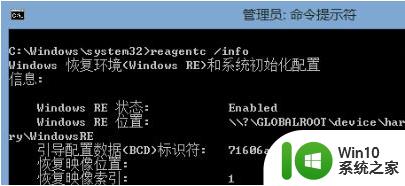
上图表示镜像文件可用,
下图显示镜像文件不可用。

3、如果出现镜像文件不可用提示,大家可以到网上通过百度搜索相应系统版本的WIM镜像文件(查看系统版本:我的电脑--右键--属性)。然后下载下来,放到以下位置:C:\Recovery\WindowsRE
备注:如果出现镜像文件存在并可用,可以忽略上面第三步。
4、将下载的WIM映像文件设置为系统默认的恢复文件。
a.在电脑桌面左下角开始位置处单击右键(或按win+X键),然后使用管理员权限打开“命令提示符(管理员)”;
b.在命令提示符中执行:reagentc /setreimage /path C:\Recovery\WindowsRE。如下图:

c.设置成功后,还需将其开启,继续执行命令:reagentc /enable如下图;
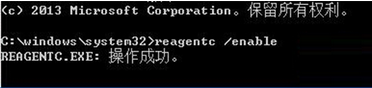
下面进行系统恢复:
a:从电脑桌面左下角找到 设置 选项
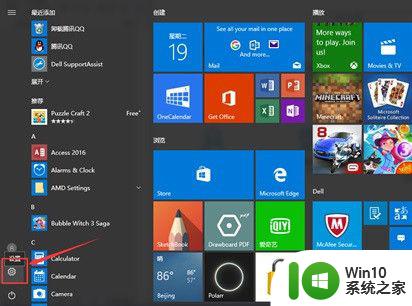
b:从打开的页面中选择:更新和安全 选项
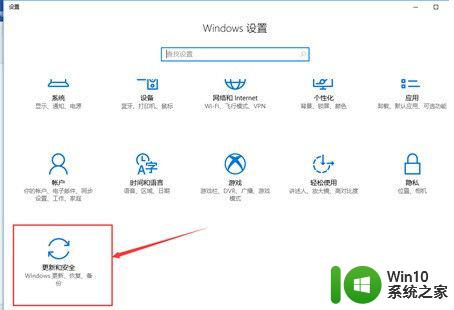
c:然后选择:恢复
d: 选择重置此电脑下的:开始 选项
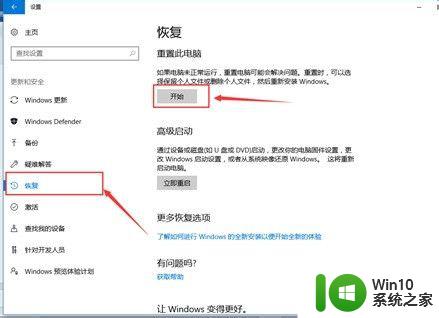
从出现的下图中选择适合自己的恢复选项就可以了!
a:保留我的文件:
重新安装系统但是保留您的个人文件删除您安装的应用和驱动程序删除您对设置所作的更改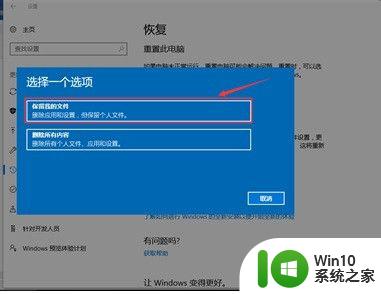
b:删除所有内容
重新安装 系统并删除您的所有个人文件删除您安装的应用和驱动程序删除您对设置所作的更改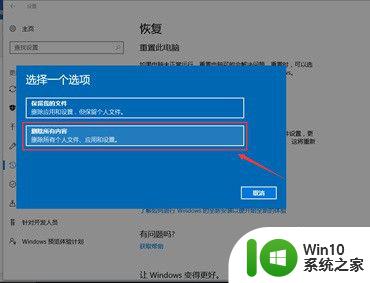
以上就是win10恢复出厂设置找不到恢复环境怎么办的全部内容,有出现这种现象的小伙伴不妨根据小编的方法来解决吧,希望能够对大家有所帮助。
win10恢复出厂设置找不到恢复环境怎么办 win10系统恢复出厂设置找不到恢复环境如何处理相关教程
- win10恢复出厂设置找不到恢复环境如何解决 win10恢复出厂设置找不到恢复环境怎么办
- 戴尔win10恢复出厂设置找不到恢复环境怎么解决 戴尔win10恢复出厂设置找不到恢复环境解决方法
- win10找不到恢复环境怎么回事 win10恢复出厂设置找不到恢复环境解决方法
- 找不到恢复环境win10笔记本恢复出厂设置怎么解决 win10笔记本恢复环墫找不到怎么办
- windows10如何恢复出厂设置找不到恢复环境 windows10如何进行系统恢复到出厂设置
- 笔记本win10恢复出厂设置找不到恢复环境怎么办 笔记本win10恢复出厂设置失败怎么办
- win10强制恢复出厂设置找不到恢复环境如何解决 Win10恢复环境丢失如何解决
- 找不到恢复环境win10怎么办 找不到恢复环境win10恢复方法
- win10还原出厂设置找不到恢复环境的解决教程 win10恢复环境丢失怎么办
- win10重置此电脑找不到恢复环境如何处理 电脑win10重置系统找不到恢复环境解决方法
- win10恢复系统显示找不到恢复环境如何修复 win10恢复环境丢失如何修复
- win10找不到恢复环境怎么解决 Win10系统找不到恢复环境的解决办法
- 蜘蛛侠:暗影之网win10无法运行解决方法 蜘蛛侠暗影之网win10闪退解决方法
- win10玩只狼:影逝二度游戏卡顿什么原因 win10玩只狼:影逝二度游戏卡顿的处理方法 win10只狼影逝二度游戏卡顿解决方法
- 《极品飞车13:变速》win10无法启动解决方法 极品飞车13变速win10闪退解决方法
- win10桌面图标设置没有权限访问如何处理 Win10桌面图标权限访问被拒绝怎么办
win10系统教程推荐
- 1 蜘蛛侠:暗影之网win10无法运行解决方法 蜘蛛侠暗影之网win10闪退解决方法
- 2 win10桌面图标设置没有权限访问如何处理 Win10桌面图标权限访问被拒绝怎么办
- 3 win10关闭个人信息收集的最佳方法 如何在win10中关闭个人信息收集
- 4 英雄联盟win10无法初始化图像设备怎么办 英雄联盟win10启动黑屏怎么解决
- 5 win10需要来自system权限才能删除解决方法 Win10删除文件需要管理员权限解决方法
- 6 win10电脑查看激活密码的快捷方法 win10电脑激活密码查看方法
- 7 win10平板模式怎么切换电脑模式快捷键 win10平板模式如何切换至电脑模式
- 8 win10 usb无法识别鼠标无法操作如何修复 Win10 USB接口无法识别鼠标怎么办
- 9 笔记本电脑win10更新后开机黑屏很久才有画面如何修复 win10更新后笔记本电脑开机黑屏怎么办
- 10 电脑w10设备管理器里没有蓝牙怎么办 电脑w10蓝牙设备管理器找不到
win10系统推荐
- 1 番茄家园ghost win10 32位官方最新版下载v2023.12
- 2 萝卜家园ghost win10 32位安装稳定版下载v2023.12
- 3 电脑公司ghost win10 64位专业免激活版v2023.12
- 4 番茄家园ghost win10 32位旗舰破解版v2023.12
- 5 索尼笔记本ghost win10 64位原版正式版v2023.12
- 6 系统之家ghost win10 64位u盘家庭版v2023.12
- 7 电脑公司ghost win10 64位官方破解版v2023.12
- 8 系统之家windows10 64位原版安装版v2023.12
- 9 深度技术ghost win10 64位极速稳定版v2023.12
- 10 雨林木风ghost win10 64位专业旗舰版v2023.12